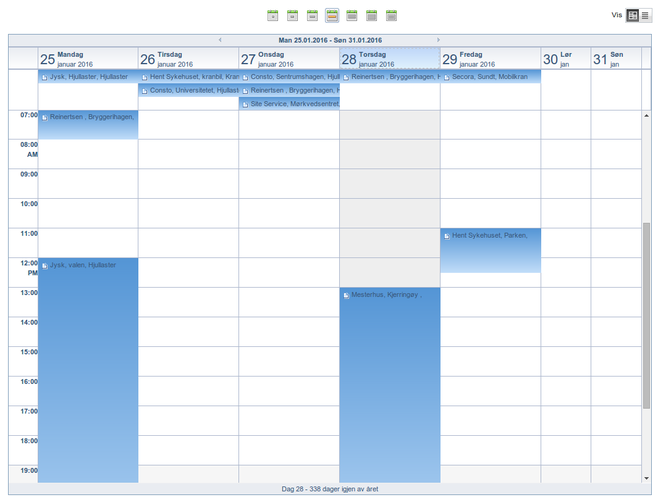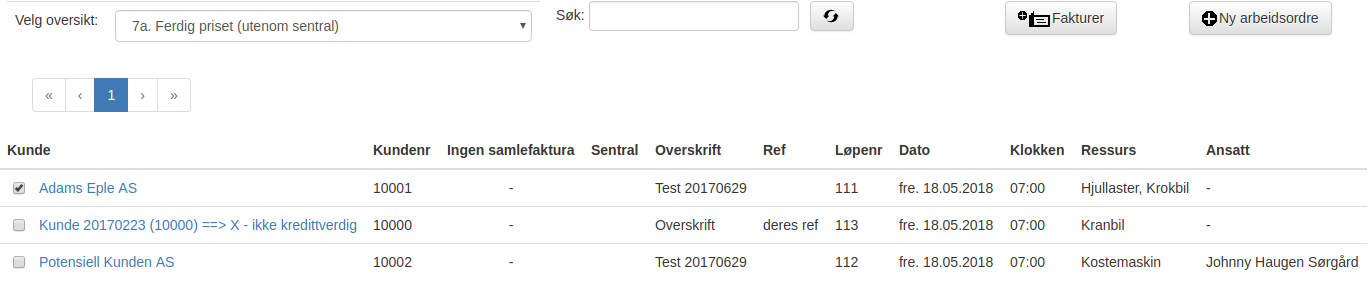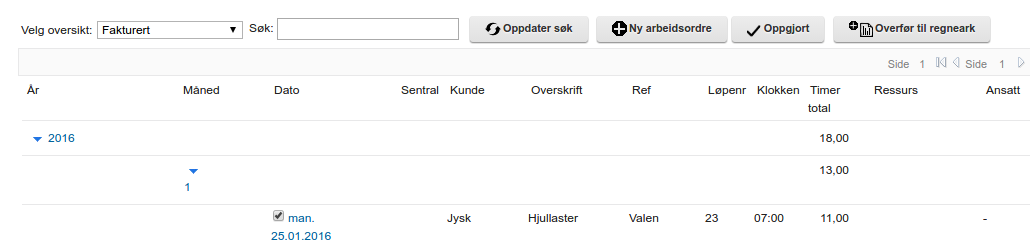Forskjell mellom versjoner av «Administrasjon arbeidsordre»
| (Én mellomliggende revisjon av samme bruker vises ikke) | |||
| Linje 22: | Linje 22: | ||
==Fakturering== | ==Fakturering== | ||
| − | Fakturering er en 2-trinns prosess. Det starter med prising av utførte arbeidsordre. Disse finner du i oversikten "Til fakturering". | + | Fakturering er en 2-trinns prosess. Det starter med prising av utførte arbeidsordre. Disse finner du i oversikten "Til fakturering". |
| + | Trinn 2 oppretter faktura på bakgrunn av prisede arbeidsordre. Dette finner du i oversikten "7a. Ferdig priset". Dette kan du for eksempel gjøre hver annen uke. Kunder vil bli samlefakturert der det er mulig. | ||
| + | |||
| + | ===Prising arbeidsordre=== | ||
*Åpne de enkelte arbeidsordrene. | *Åpne de enkelte arbeidsordrene. | ||
**Sett kundenr | **Sett kundenr | ||
| Linje 29: | Linje 32: | ||
**[[file:ao08.png]] | **[[file:ao08.png]] | ||
| − | * | + | ===Opprette faktura=== |
| − | * | + | *Velg faktura |
| − | *Trykk | + | **Normal fakturering - alle prisede arbeidsordrer |
| + | ***Trykk [[file:ao09.png]] | ||
| + | **Spesiell fakturering - utvalgt(e) arbeidsordre(r) | ||
| + | ***Velg arbeidsordre [[file:ao10.png]] | ||
| + | ***Trykk deretter [[file:ao09.png]] | ||
| + | *Angi fakturadato og opprett faktura [[file:ao11.png]] | ||
==Oppgjort== | ==Oppgjort== | ||
Nåværende revisjon fra 18. mai 2018 kl. 17:34
Administrasjon arbeidsordre
Registrere arbeidsordre
Det er mulig å registrere arbeidsordre direkte i KvikkReg administrasjon. Alle valg som finnes i KvikkReg skal være tilgjengelig fra KvikkReg administrasjon. Se konkret informasjon her KR:ArbeidsOrdre
Planlegging
Oversikter
Oversiktene "Kladd/Ikke bekreftet", "Kø/ASAP", "Avtaler" og "Under arbeid" vil kunne være til hjelp i planleggingsarbeidet.
Regner imidlertid med at Kalender gir best oversikt.
Kalender
Åpne Arbeidsordre -> Kalender.
Velg hensiktsmessig oversikt (dag, 2 dager, uke mv.)
Du får oversikt over hvilke avtaler som ligger for de forskjellige dager og klokkeslett.
Arbeidsordre med status "1. Kladd/Ikke bekreftet" og "2. Kø/ASAP" liggger uspesifisert øverst på datoen de er registrert på.
Arbeidsordre med status "3. Avtale" og "6. Under arbeid" ligger på dato og klokkeslett.
Fakturering
Fakturering er en 2-trinns prosess. Det starter med prising av utførte arbeidsordre. Disse finner du i oversikten "Til fakturering".
Trinn 2 oppretter faktura på bakgrunn av prisede arbeidsordre. Dette finner du i oversikten "7a. Ferdig priset". Dette kan du for eksempel gjøre hver annen uke. Kunder vil bli samlefakturert der det er mulig.
Prising arbeidsordre
- Åpne de enkelte arbeidsordrene.
Opprette faktura
Oppgjort
Det er mulig å merke faktura som oppgjort. Dette gjøres fra en av "Fakturert" oversiktene. Merk av den / de fakturaene som er gjort opp og trykk ![]()